
全能怀旧游戏机 初篇 EmuELEC+N1安装与配置
零. 前言
一. 硬软件清单
二. EmuELEC安装流程
三. Emulation Station (RS)初始设置
四. Retroarch (RA)初始设置
五. 上传ROM并运行
六. 总结
大家好,我是可爱的排骨:)

可曾记得儿时在街机厅流连忘返?可曾回想起与同学好友在电视机前酣战?可曾遗憾那些买不起卡带和未能通的关卡?人越老就越依旧,如果有一个不花多少钱就能重温那一切的方法,不尝试一下?
本文讲述将一个安卓电视盒打造成全能的怀旧游戏机的全过程.
爱折腾的排骨花了约两周的时间, 尝试使用EmuELEC 原版镜像和N1盒子制作这个怀旧游戏机 (也许是全网首篇?),重在分享打造过程,希望大家喜欢。
硬件部分: 一个游戏机一般分为3个部分: 主机, 游戏介质(卡带/光盘), 控制器(手柄).
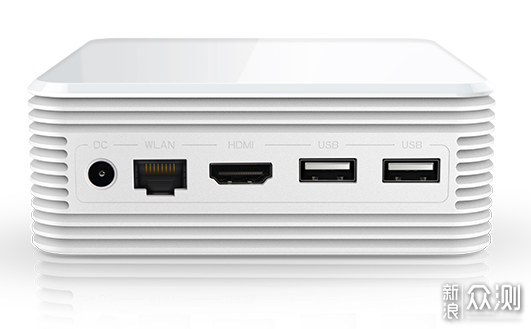
本文中使用刷了官改固件的传奇热门坑爹单品,一代神盒N1作为游戏机的主机。原因有三:
现在入手很便宜(100不到)吗,配置不错(64位CPU,2G内存,千兆网品m双频WiFi,双USB,4K硬解,HDR).开放性好(在大神们的努力下root固件随意刷可刷linux系统)。
官改固件的刷写请参考其它教程,本文不作介绍。有兴趣的朋友可以买个配置更高(如 t95z)的盒子尝试.

本文中使用2G TF卡+绿联USB 3.0读卡器作为游戏介质。使用U盘也是等同的效果,存储设备的容量至少需要2G,主要用来存放模拟器系统,软件,配置文件,资源文件和游戏的ROM文件。

本文中使用北通的阿修罗2无线手柄作为游戏控制器,也可以用USB有线手柄或者键盘当作游戏控制器。蓝牙手柄按理说也可以,只是排骨手头没有所以这里就不吹牛了,仅有的WiiMote并不能正常工作。

本文中使用绿联4口USB 3.0分线器,N1只有两个USB口,一个口要插读卡器,剩一个口只能接一个控制器。如果想双打就得接两个手柄,想玩麻将之类的游戏就得接键盘,那就得用上USB HUB就来扩充接口。
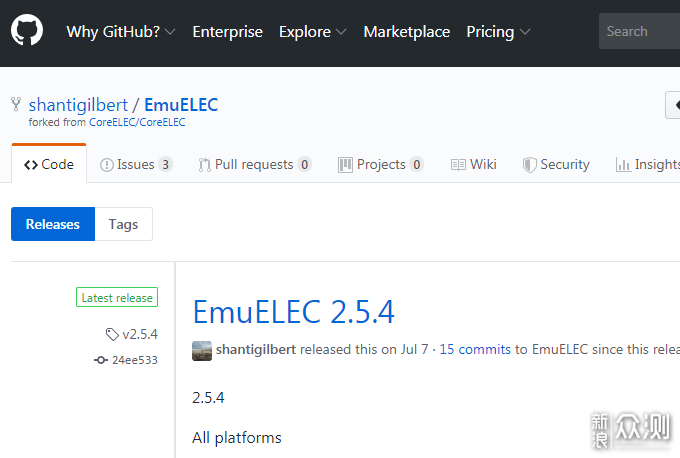
EmuELEC(下面简称EE)是shantigilbert针对Amlogic(晶晨)方案的盒子整合的模拟器集成系统,相当于树莓派上RetroPie的Amlogic版。EE中包含了EmulationStation(下面简称ES),RetroArch(下面简称RA)和几个独立模拟器程序,EE的系统基于CoreELEC和Lakka(两者都基于LibreELEC),剥离了CoreELEC带的KODI影音播放管理系统。EE的模拟器以Lakka中的RetroArch为主,附带一些为DC/PSP游戏准备的独立模拟器,EE的默认GUI(图形化界面)是ES,也可切换成RA的GUI使用。
目前EE最新版本为2.5.4,镜像文件名为EmuELEC-Amlogic.arm-2.5.4-Generic.img.gz,文件大小为428MB。
##EE的N1补丁包:
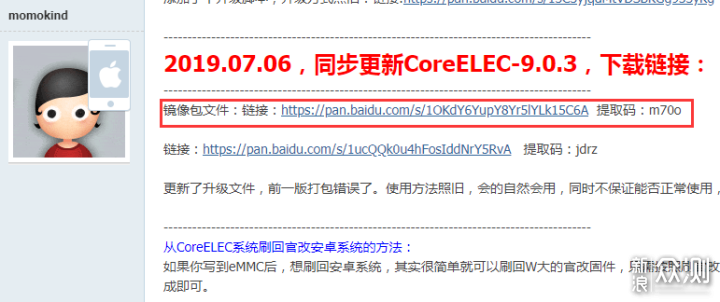
EE的原版镜像并不能直接在N1上引导启动,这个问题可以通过提取momokind的最新CoreELE镜像中提取一些文件解决。
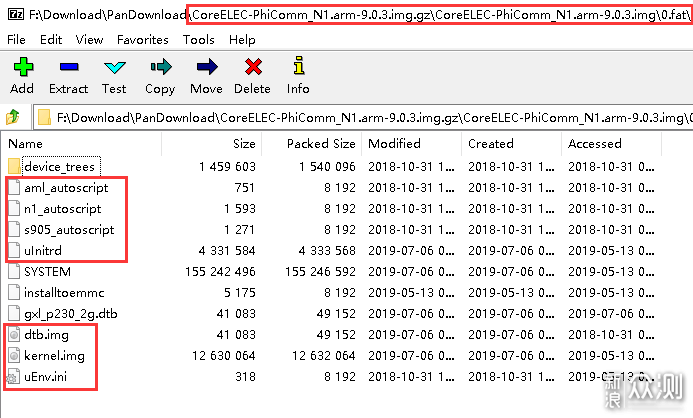
用解压工具将红框中的7个文件解压出来作为补丁包备好,其中uEnv.ini文件中的boot=LABEL=COREELEC需要改为boot=LABEL=EMUELEC,不然启动会报mount错误。
将怀旧玩玩的游戏列个清单,找到对应的ROM文件(一般为zip包)下载并按文件夹分类准备好。由于ROM文件的获取可能涉及版权问题,本文不会提供,网上随便一搜索一大堆,请自行解决。
有多种工具可以将EE写入U盘或存储卡中,以下3款任君挑选。
USB Image Tool:排骨推荐的镜像写盘工具,只有300KB+.Win32DiskImager:一款常见的镜像写盘工具,安装包有12MB+.balenaEtcher:支持Mac镜像的写盘工具,执行文件高达110MB+。
本文中使用USB Image Tool。
下载好镜像后,将USB存储设备插入电脑,启动USB Image Tool。
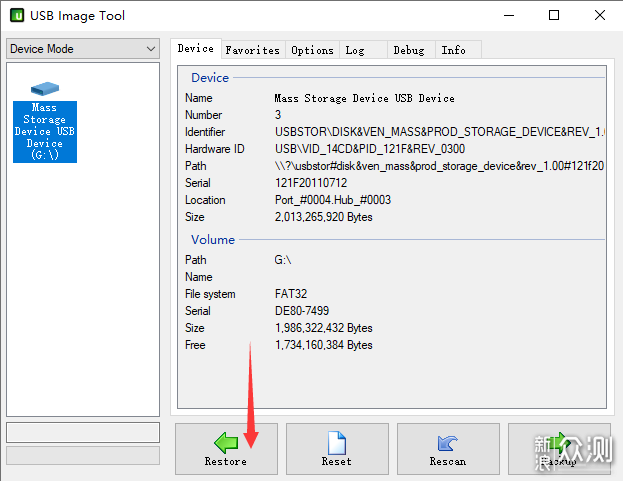
选中左侧的USB存储设备,点击Restore按钮。
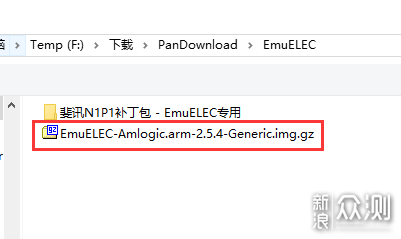
选择镜像文件,注意后缀名是,.img.gz而不是.img。
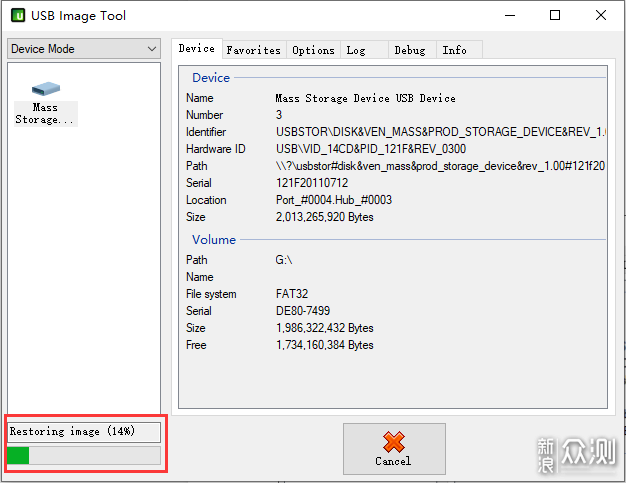
等待镜像写入完成。
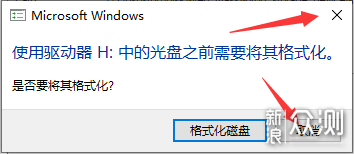
写入完成后,Windows会弹出某盘未格式化的提醒窗口,一定要取消关闭!
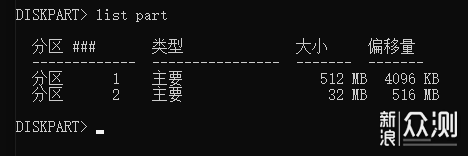
镜像写入后,USB存储设备被分成两个区。第一个是引导区,通用的FAT32格式,可以直接在 Windows中读写访问。第二个是系统区,Linux专用的EXT4格式,就是上面提示要格式化的分区。
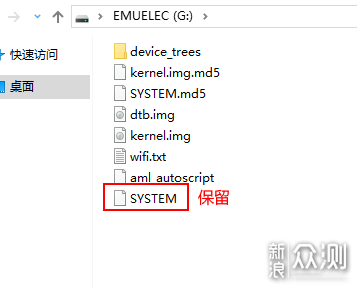
引导区中只有SYSTEM文件有用,其它文件可以删除。
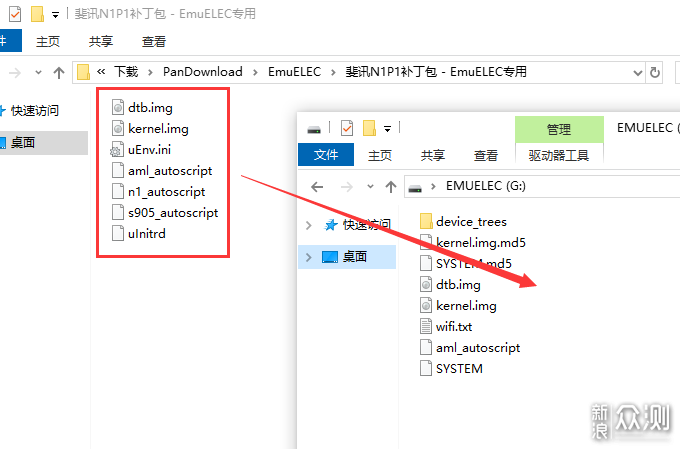
将补丁包中的所有文件复制到导引区中。
启动N1进入官改系统,从系统设置中查看并记录当前IP地址。
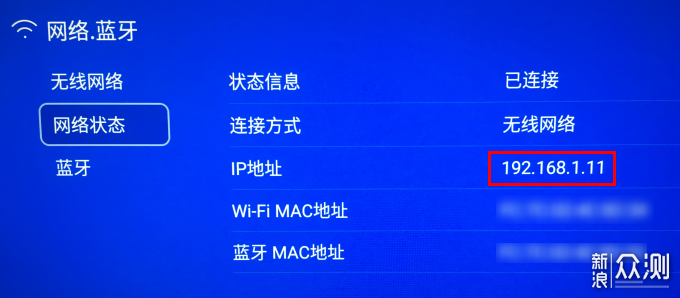
然后将刚才写入了EE镜像的USB存储设备插入N1的USB口(靠近HDMI口的),最后将游戏手柄插入N1的另一个USB口。
方法一:可以使用安卓开发调试工具SDK Platform Tools,执行下图的两行命令 连接N1并重启到线刷模式。
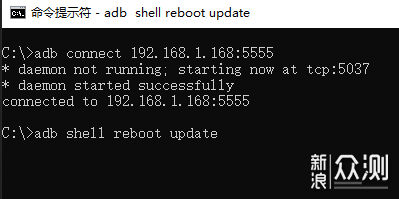
(由于上面两个截图时间不同,出现了两个不同的IP,实际操作中是同一个)
方法二:使用W大的N1降级工具包进入线刷模式
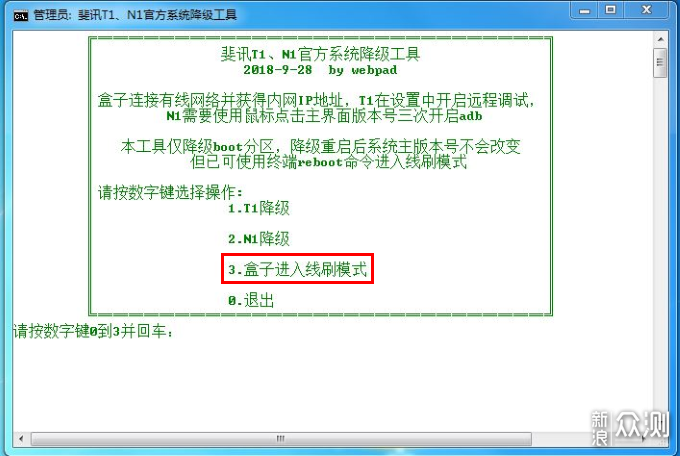
(实际上跟方法一完全一样...)
方法三:安装"Reboot to LibreELEC"应用直接进入线刷模式。
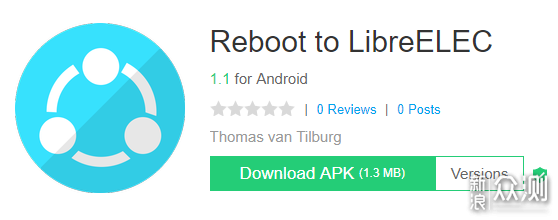
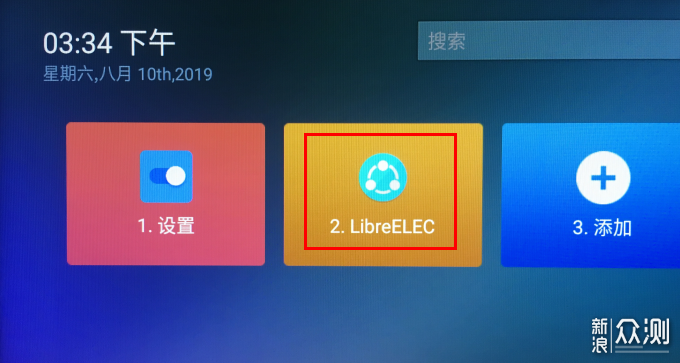
(这个apk可能不太好找,排骨是在apkpure下载到的)
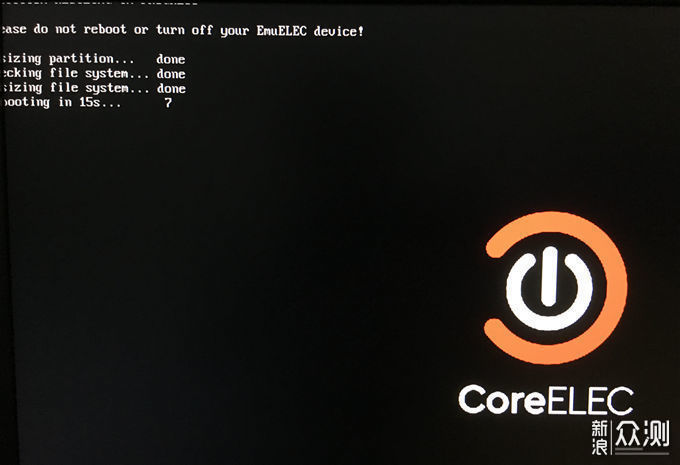
N1重启到线刷模式,几分钟后会显示出如上图所示的EE系统初始化界面,图中EE已经成功引导,正在扩容系统分区和解压系统文件。(作者偷懒了,CoreELEC的启动画面还没换掉)开机画面的更换请见"中篇"。
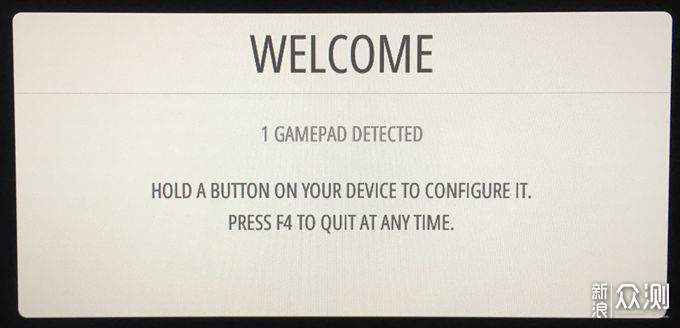
当你看到上图这个界面时,表示EE已经安装并成功进入了ES前端界面,准备进入按键设置流程。
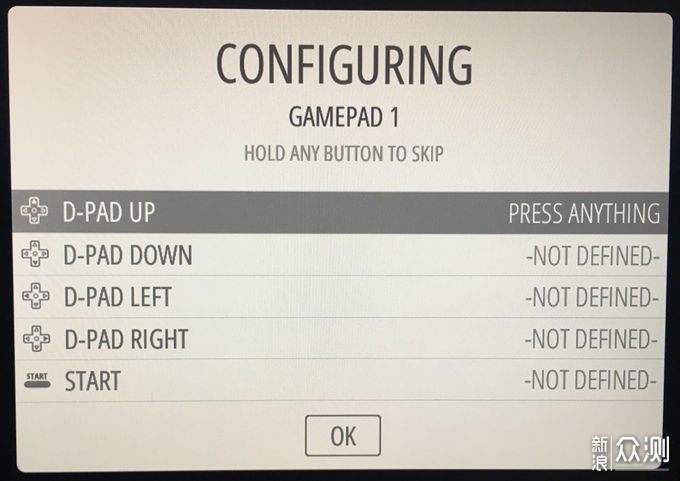
北通阿修罗2手柄的按键布局与Xbox手柄完全一致,按下图设置布局绑定一下键位就行了,A确定,B取消,AB组合要记牢。
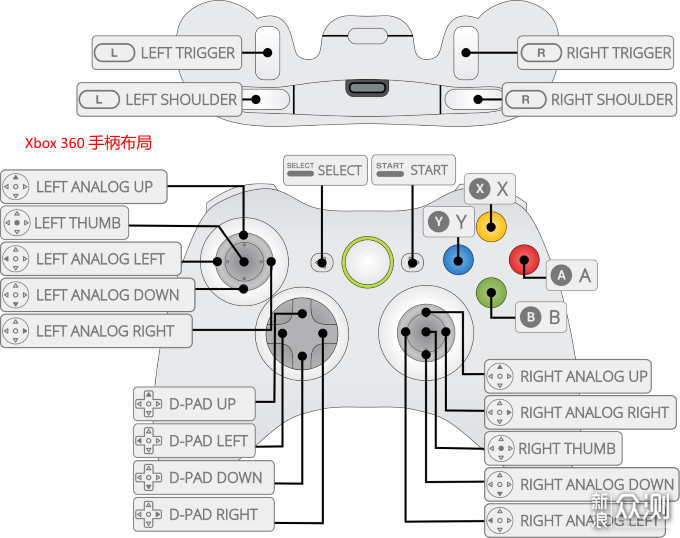
长按任意键3秒可以忽略当前键位的绑定,最后会多出一个HOTKEY,可以绑定到不常用的SHOULDER或THUMB键上,便于在模拟器无法控制时按HOTKEY+START退出模拟器。
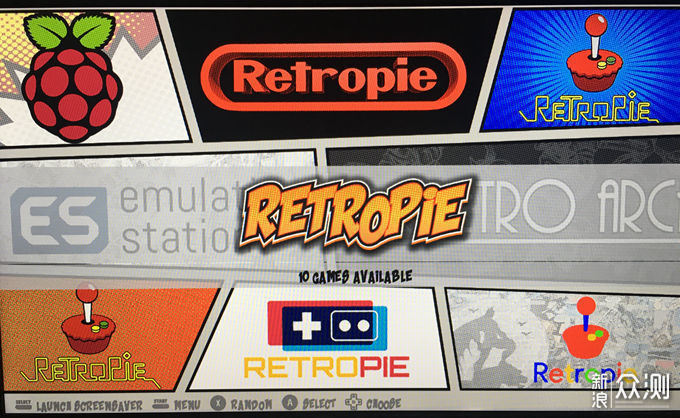
按键绑定完成后会进入ES主界面,EE 2.5.4默认给ES设置了ComicBook主题,这里显示RetroPie 是因为作者偷懒,直接拿RetroPie的ES主题包来用了,ES主题修改的更换请见"中篇"。
接着我们进到RA里再设置一次手柄按键。
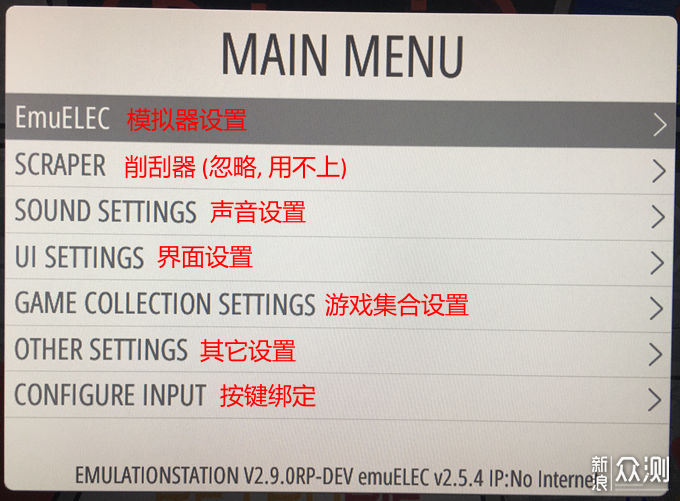
按下手柄上的START键打开ES主菜单,下拉到最后选择QUIT(退出)。
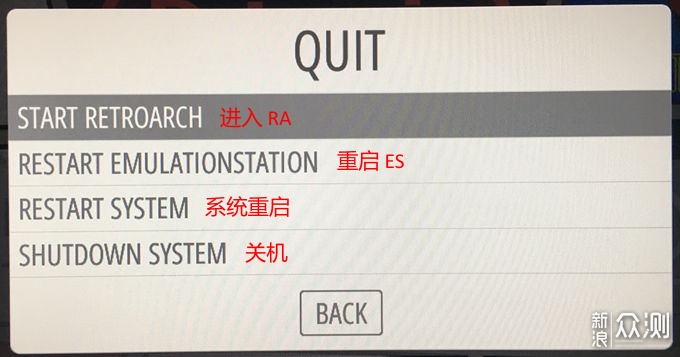
再选择START RETROARCH进入RA.(ES没有中文版,也无法切换中文,因为ES的作者将所有界面文本硬编码在源代码里了...)
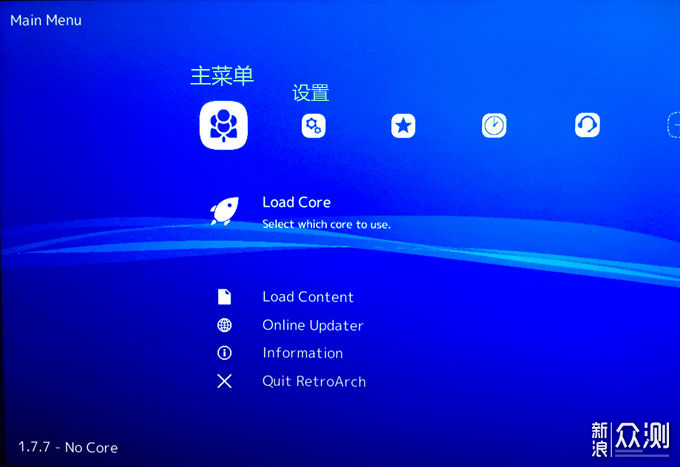
这个酷似PS/PSP界面的蓝白主题程序就是RA,根据上面ES绑定的按键,在RA中用十字方向键切换菜单和控制光标,A键表示进入确认,B键表示后退取消。
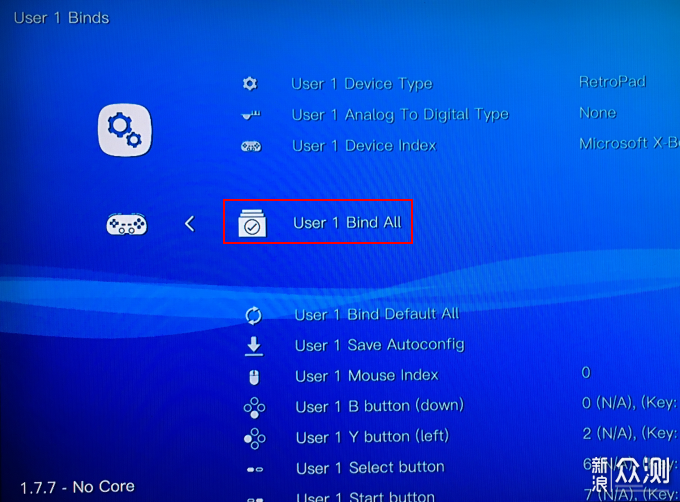
按右切换到Settings(设置)菜单,向下依次选择 Input (输入) -> User 1 Binds (用户 1 绑定) -> User 1 Bind All (绑定所有键) 开始进行手柄按键绑定。
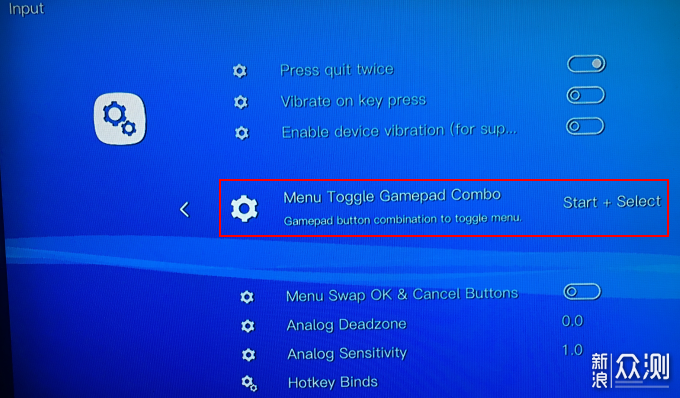
建议在Input(输入)选择中把快捷菜单键从默认的L3+R3换成SELECT+START。因为有些手柄没有 L3/R3键,也可能在ES按键绑定时把L3/R3绑定到了HOTKEY上,这样会造成进了游戏模拟器后无法退出的情况。
为了方便用电脑管理游戏机的设置和内容,我们需要将它连入网络,如果有网线直连可以跳过这一步。
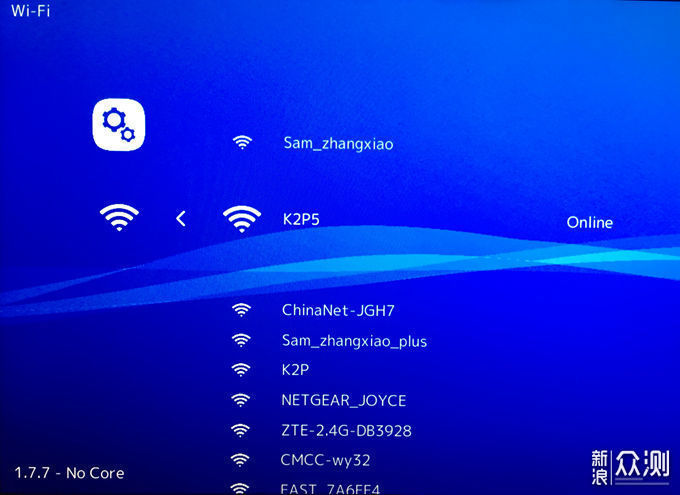
在Settings(设置)菜单下选择Wi-Fi设置,RA会扫描周围的SSID并列出,选中自家的SSID后会出现黑色的密码输入界面。
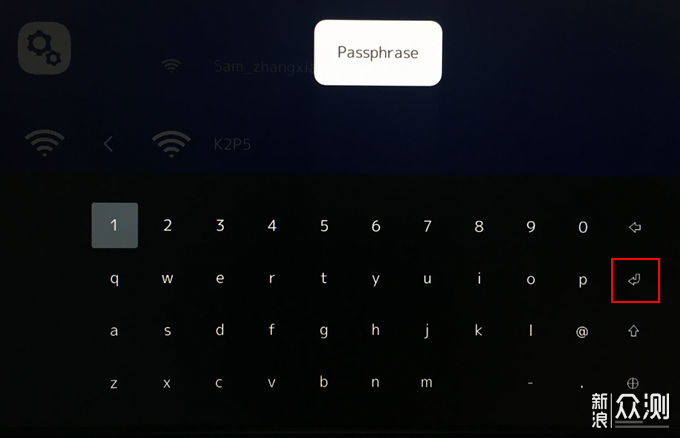
输入WiFi密码后,选中右边的回车符提交密码。
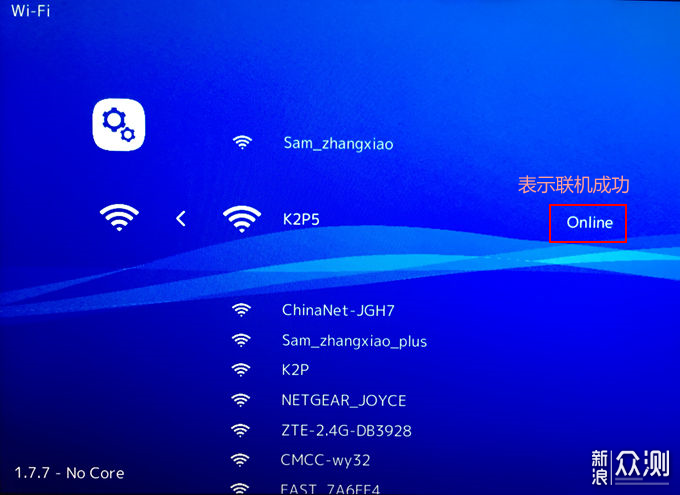
WiFi连接过程可能需要好几秒并且没有进度提示,连接成功后所选SSID右边会出现Online字样。
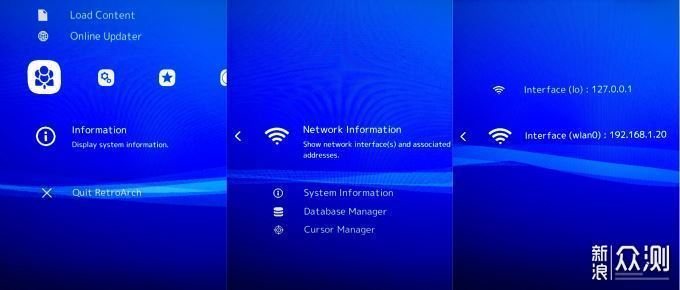
在Main Menu(主菜单)下面的Information(信息)->Network Information(网络信息)中可以看到分配到的IP地址,记下这个IP,后续操作要用到。
RA内置中文语言包,但是默认字体不支持中文,直接切换会出现大量空白或方块,RA字体更换请见 "中篇"。
RA的初始设置已经完成了,在Main Menu(主菜单)最下面选择Quit RetroArch(退出RA)回到ES。
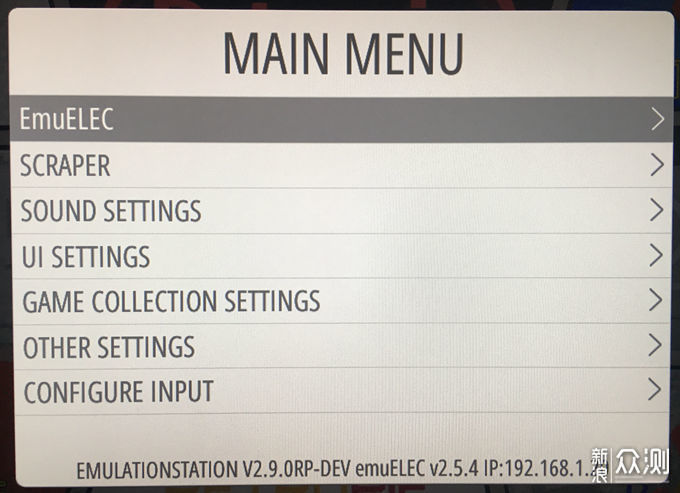
回到ES后按START打开主菜单,在右下角可以看到当前分配的IP(就是RA中的那个)。
至此ES/RA的初始设置都完成了,接下来我们上传游戏ROM到游戏机。
模拟器系统刷好,手柄也设置好,万事具备只差ROM了。只需要把下载的ROM文件传到游戏机里,就可以开始玩游戏了。
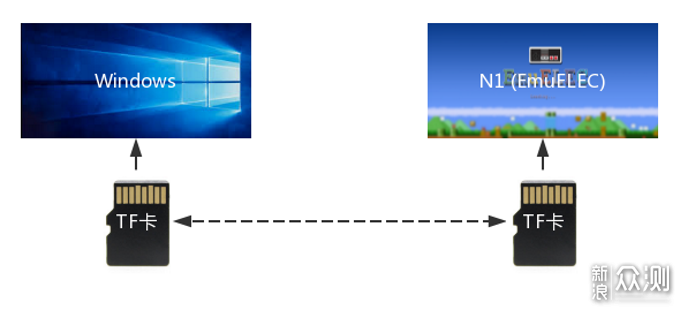
ES默认只会读取/storage/roms路径下面的ROM文件,/storage/roms在EXT4分区中。Windows无法直接读写访问,需要安装第三方工具,还要把读卡器拔来拔去,实在麻烦。
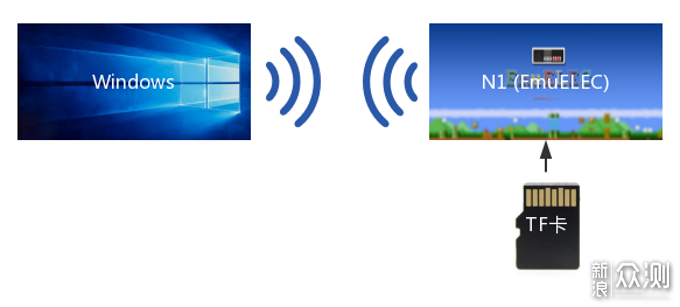
如果已经将ES/RA连入网络,那么我们可以用Windows直接通过SMB或SSH服务访问游戏机。
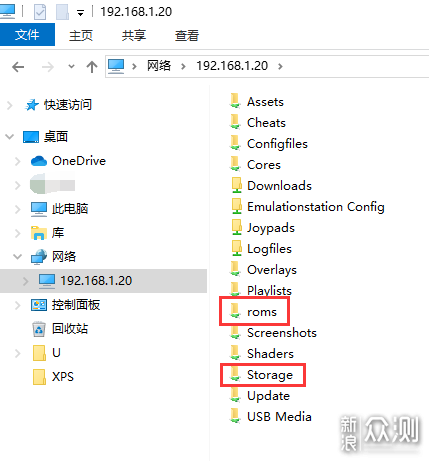
在文件管理器地址栏输入\192.168.1.20(假设游戏机的IP是这个)打开游戏上的共享文件夹,图上的roms文件夹就是存放ROM文件的。
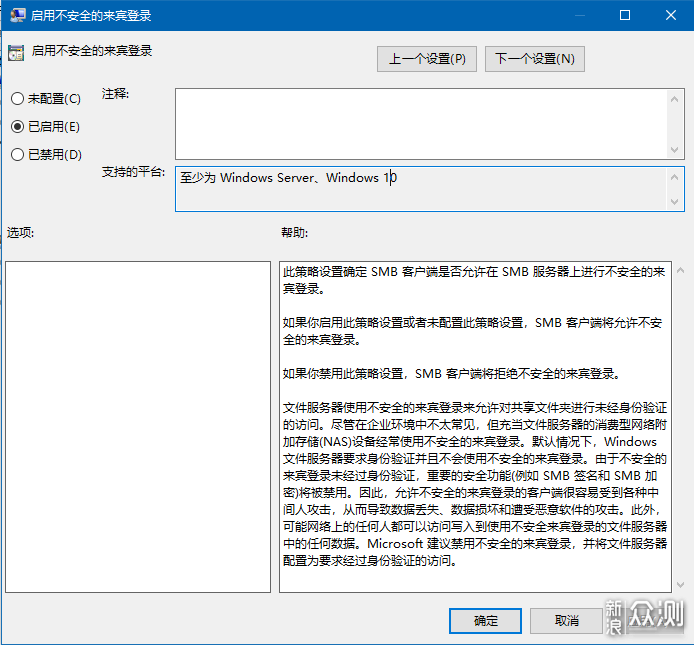
如果用Windows 10无法成功连接,可以打开gpedit.msc(组策略编辑器),启用不安全的来宾登录。
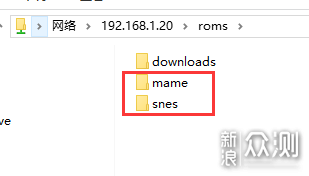
在roms文件夹内创建mame和snes两个文件夹,分别存放街机和超任游戏的ROM文件。
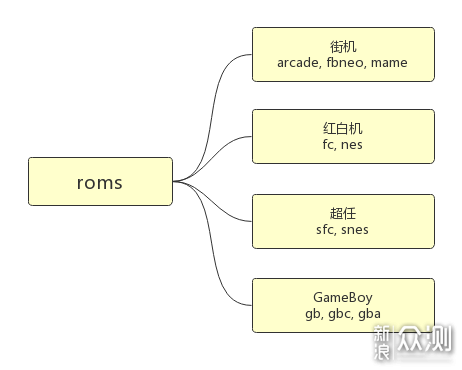
文件夹名称不能任意取,建成街机或超任无法被ES识别。
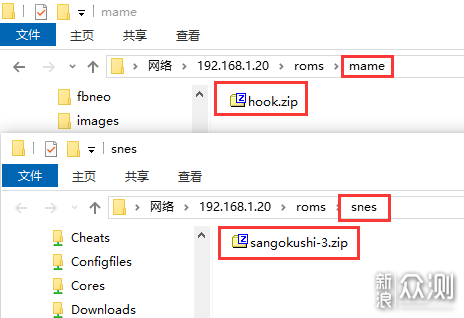
放入街机虎克船长和超任三国志3两个ROM试一试。
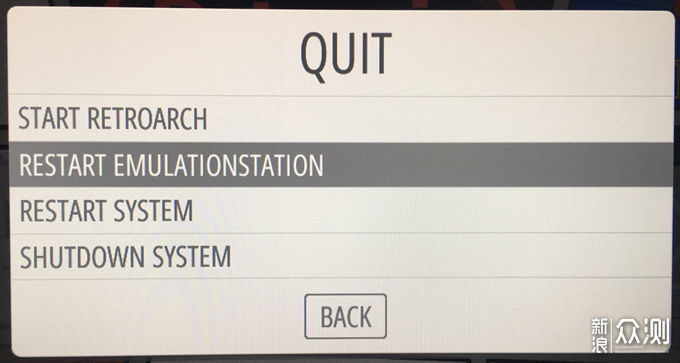
重启ES,ES在启动时会自动搜索roms文件夹并生成对应的游戏平台集合。
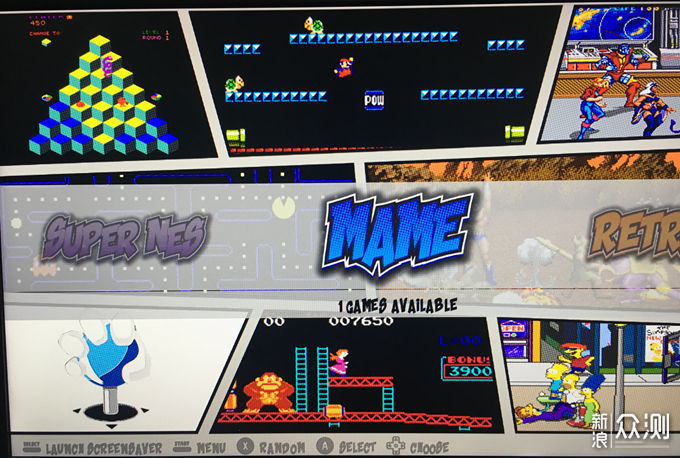
ES重启后就能看到多出MAME和SUPER NES两个游戏集合了。
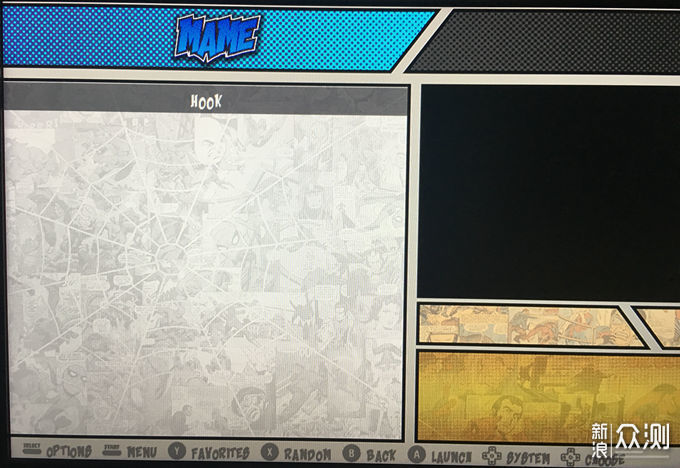
选择MAME会进入MAME游戏列表,其中就有上面刚刚放入的hook.zip(虎克船长)。
游戏的中文名称,相关介绍,封面图片等配置方法请见"中篇"。
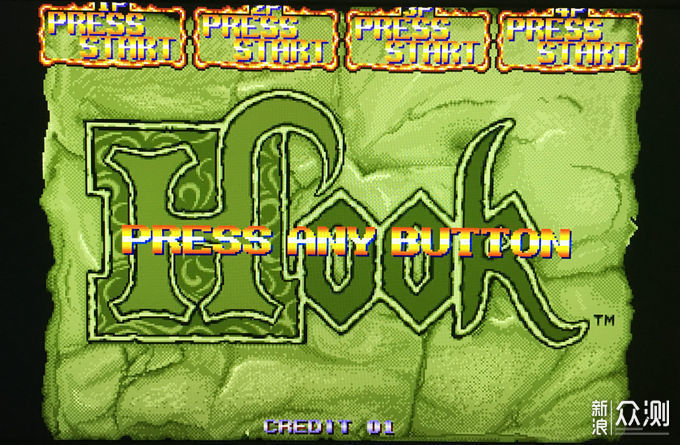
选择HOOK按A就会启动mame模拟器运行hook.zip了。
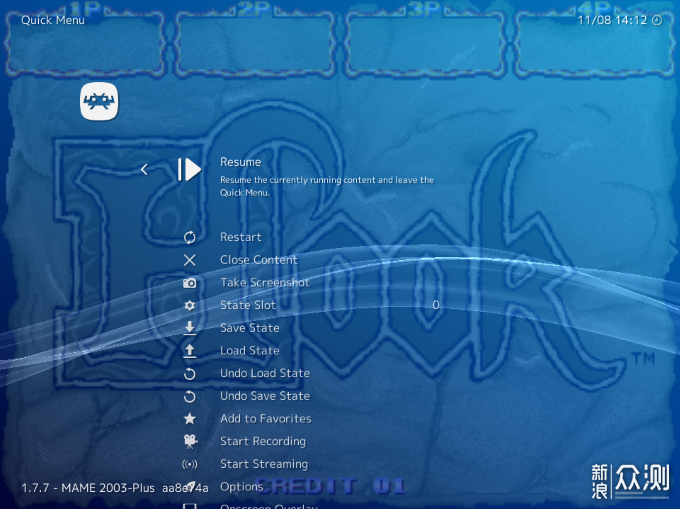
在游戏中同时按下SELECT+START(默认是按L3+R3)调出Quick Menu(快捷菜单),可以重启,退出游戏,也可以截屏,录像,存档,设置按键(只对当前游戏有效)等。
退出游戏后会回到RA界面,然后再退出RA才能回到ES。
在ES里设置的HOTKEY好像不起作用,也许是跟RA按键冲突,先不管,哈哈哈?
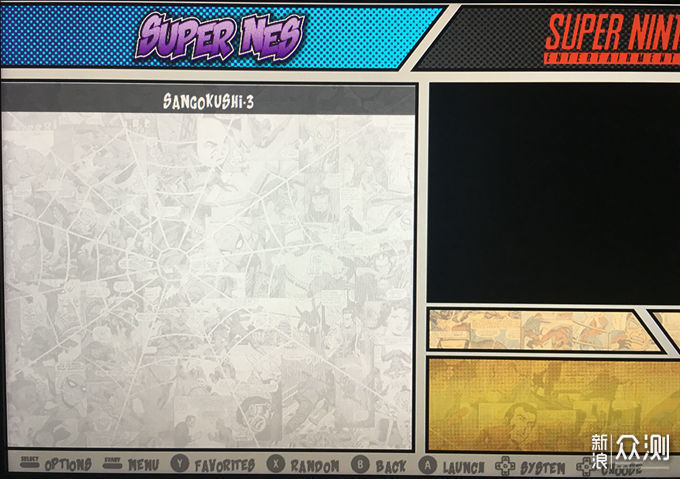
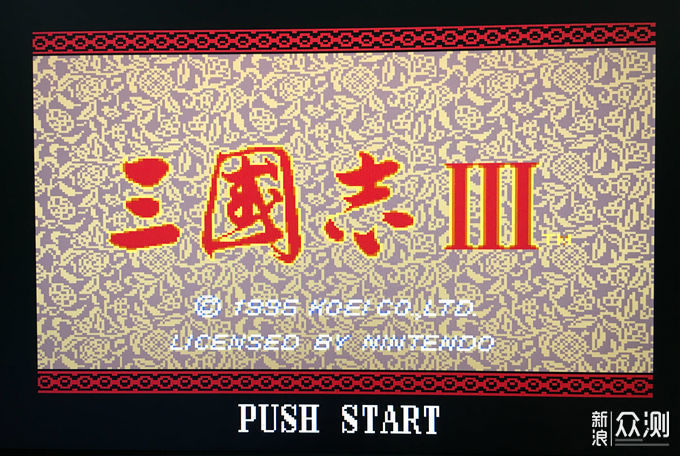
运行超任三国志3也是相同的方法。
完成以上步骤后,我们就可以开心的玩游戏啦。当然这个游戏机还不完美,还有很多可以改进完善的地方。













